सॉफ्टवेयर बाजार मासिक रूप से नई परियोजनाओं की पेशकश करता है जो जनता के प्यार और ध्यान की प्रतीक्षा कर रहे हैं। लेकिन यह लोकप्रिय एमुलेटर पर लागू नहीं होता है, जिस पर बाद में चर्चा की जाएगी। आज हम BlueStacks का उपयोग कैसे करें के बारे में बात करेंगे, वर्णन की प्रक्रिया में हम प्रक्रिया के नुकसान पर भी विचार करेंगे। कुछ मजेदार पढ़ने के लिए कुछ मिनट बिताने के लिए तैयार हैं? तो आगे बढ़ो!
मुख्य बात के बारे में संक्षेप में
BlueStacks एक एमुलेटर है जो डेस्कटॉप प्लेटफॉर्म के भीतर एक Android वातावरण बनाता है। यह मोबाइल ओएस के अनुरूप अनुप्रयोगों को चलाने के लिए कंप्यूटर के तकनीकी मानकों का उपयोग करता है।
जनता का उत्पाद के प्रति सकारात्मक दृष्टिकोण निम्न कारणों से है:
- उच्च प्रदर्शन वाले गेमिंग एप्लिकेशन;
- सहज उपयोगकर्ता इंटरफ़ेस;
- बहुभाषी;
- मुफ्त वितरण वितरण मॉडल।
कैसे उपयोग करें
प्रत्येक उपयोगकर्ता के व्यवहार संबंधी मतभेदों के बावजूद, प्रारंभिक चरण में एमुलेटर के साथ काम करने का मॉडल समान है। आइए इसे और अधिक विस्तार से देखें:
- सबसे पहले, एमुलेटर लॉन्च करें और इसे Google के साथ सिंक्रनाइज़ करें (नया खाता पंजीकृत करें या लॉग इन करें in) .
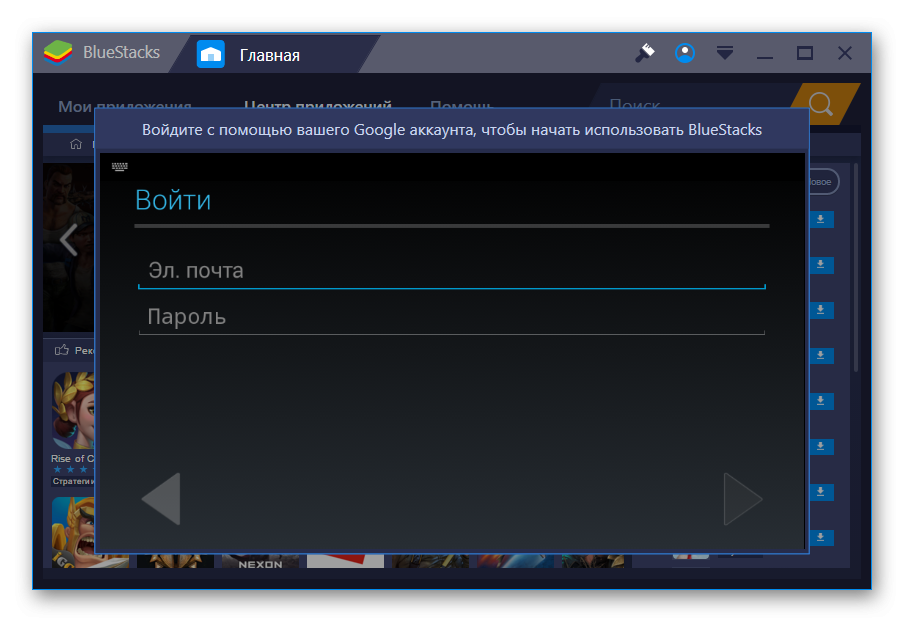
- सभी प्रक्रियाओं को पूरा करने के बाद, उपयोगकर्ता सेटिंग (गियर आइकन) पर जाएं।

- यहां हम हार्डवेयर की क्षमताओं के अनुसार स्क्रीन रिज़ॉल्यूशन और अन्य तकनीकी पैरामीटर सेट करते हैं।
- पहला एप्लिकेशन डाउनलोड करने के लिए, पहले से इंस्टॉल किए गए Play Market को खोलें और एक खोज क्वेरी बनाएं।
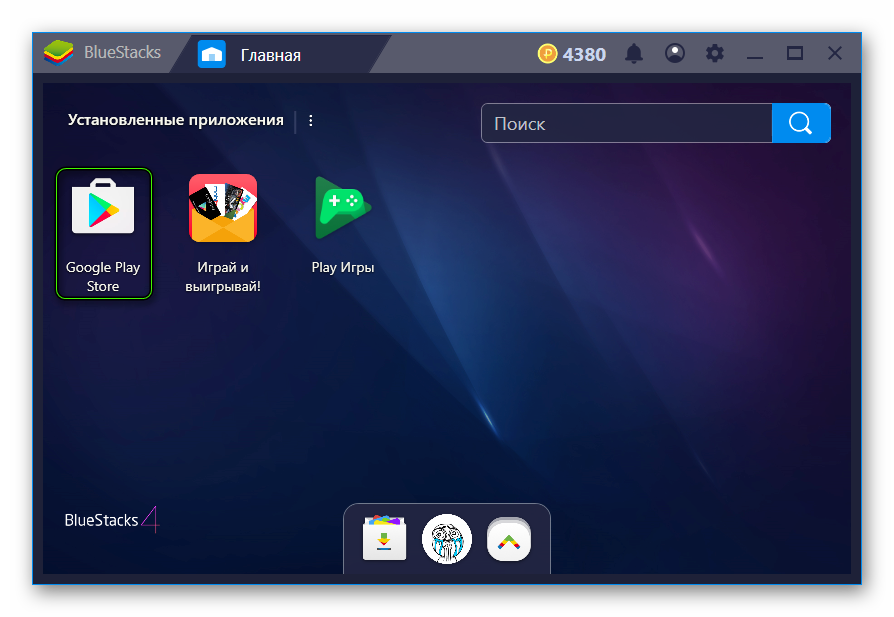
- वांछित वस्तु खोजने के बाद, इसकी स्वचालित स्थापना शुरू हो जाती है।
- पहला प्रोग्राम चलाएं और नियंत्रण सेट करें, गेमप्ले को डेस्कटॉप बाह्य उपकरणों (माउस और कीबोर्ड टेंडेम) में समायोजित करें।
सारांश करना
BlueStacks एमुलेटर का उपयोग करना किसी भी कठिनाई से जुड़ा नहीं है, क्योंकि डेवलपर्स ने उपलब्ध कार्यक्षमता को आत्मसात करने के लिए सीमा को कम करने की कोशिश की है। इसका उपयोग करने के लिए आपको उन्नत पीसी ज्ञान की आवश्यकता नहीं है, एक साधारण व्यक्ति के लिए इसे संभालना आसान है।







